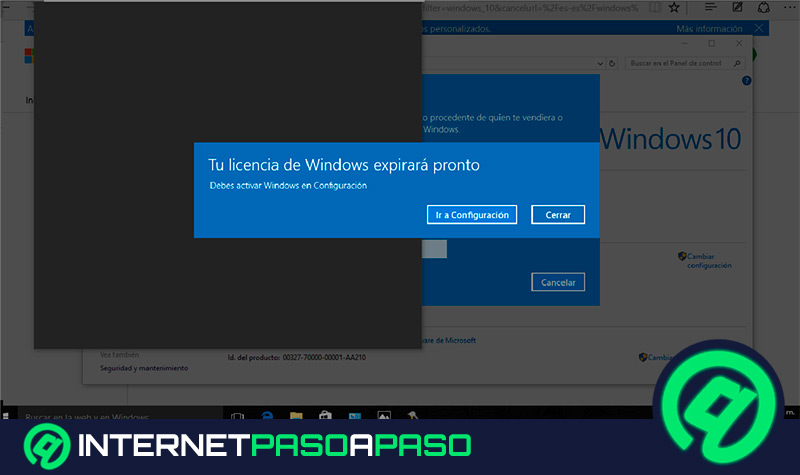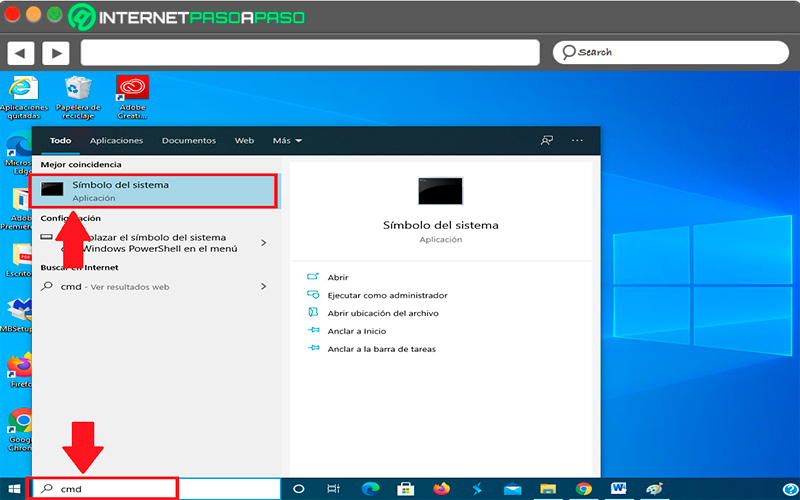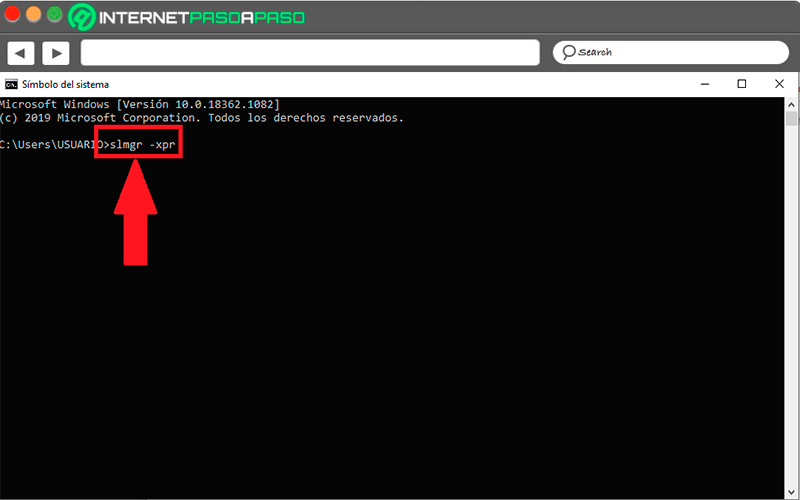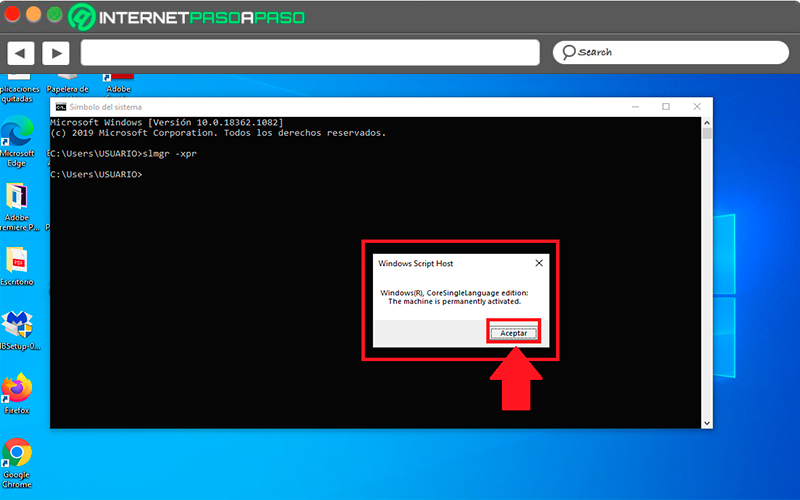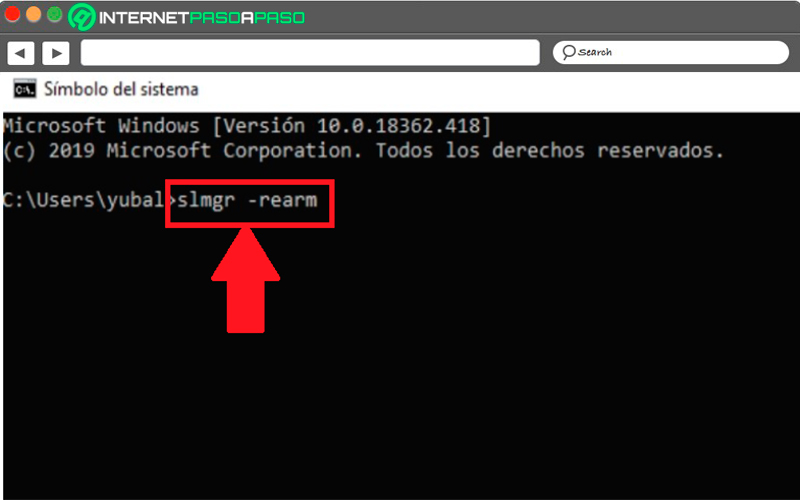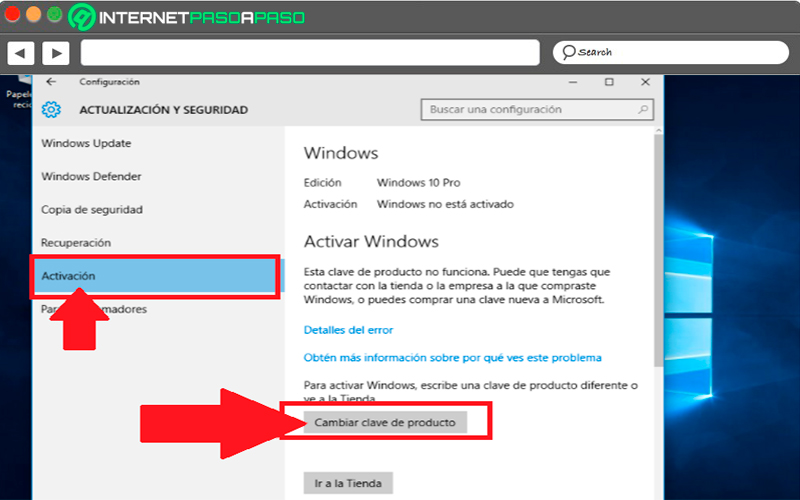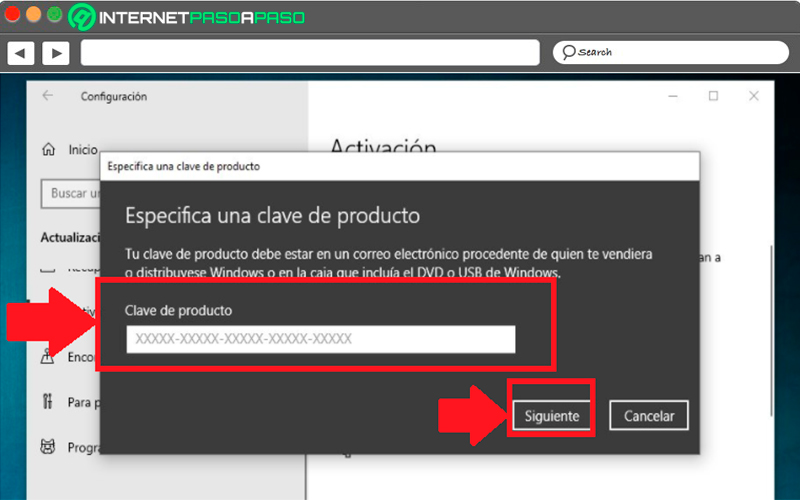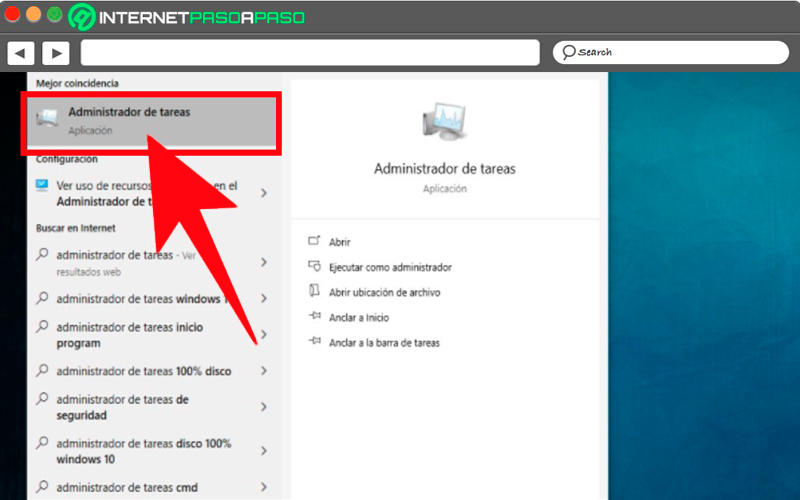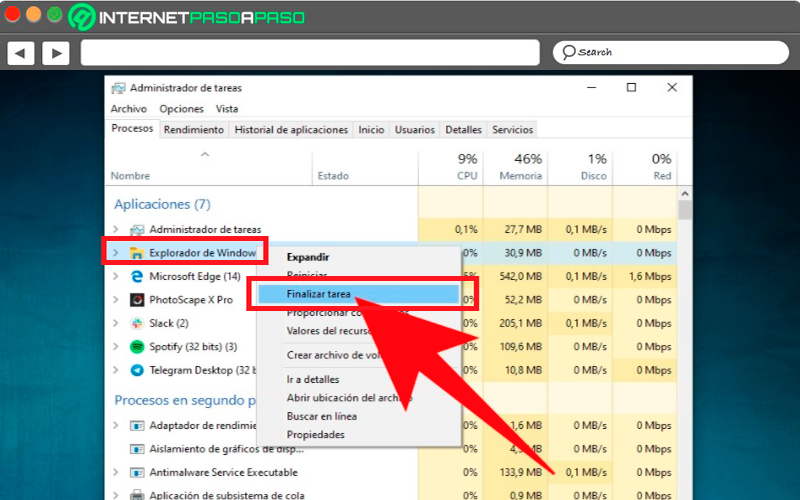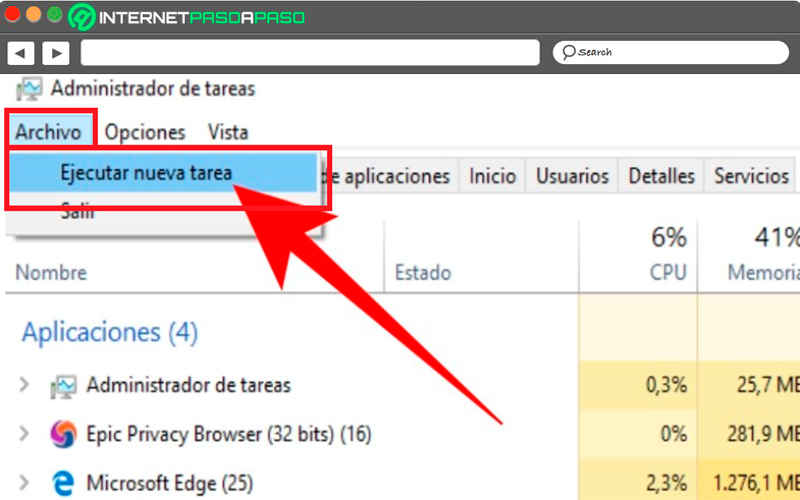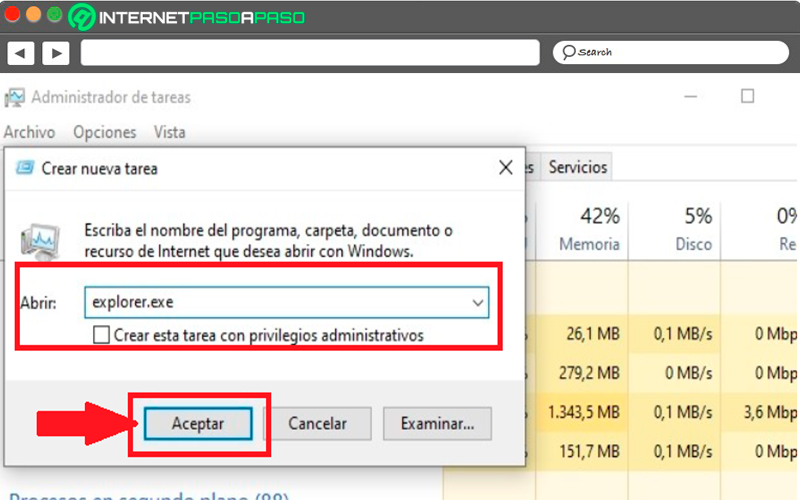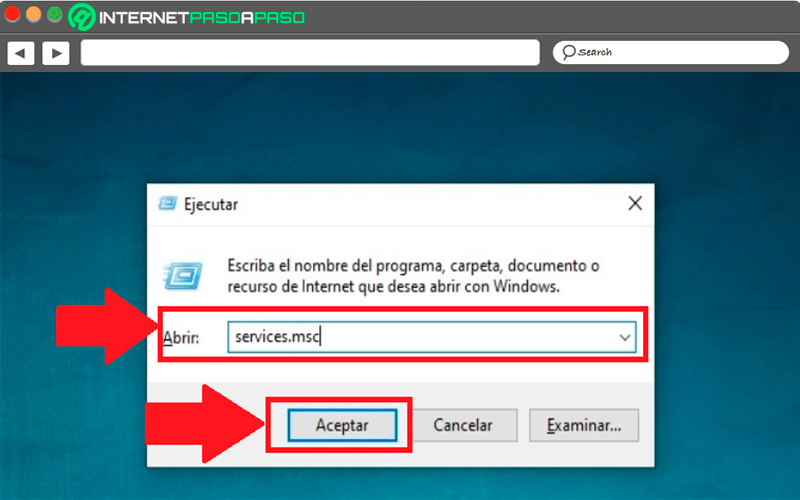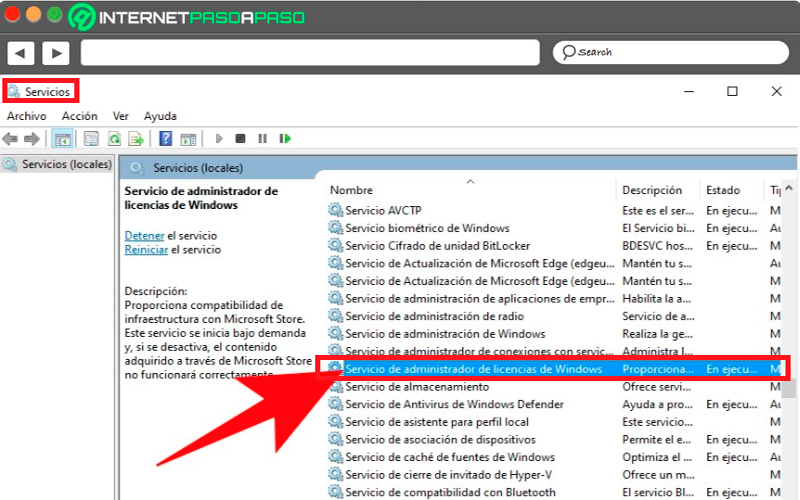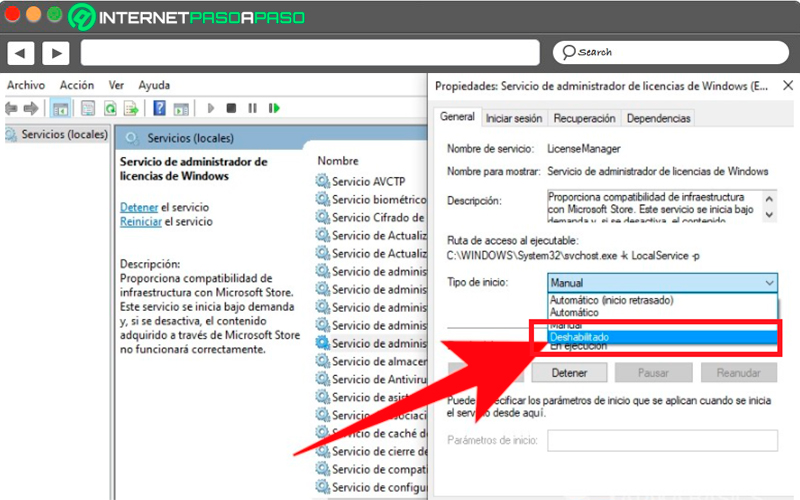Lo Último en IP@P
- Stellar Data Recovery revoluciona la recuperación de archivos perdidos en discos duros externos
- Goblin Mine: La Estrategia Económica Detrás del Juego de Minería que está Fascinando a Todos
- Estos son los nuevos Cargadores UGREEN: potencia y portabilidad en dos versiones que no te puedes perder
- UGREEN Nexode Pro: El Cargador Ultradelgado que revoluciona la carga de dispositivos móviles
- La computación en la nube está transformando los juegos Online y estas son sus grandes ventajas
Si te ha comenzado a aparecer este tipo de aviso en tu ordenador, entonces será necesario que tomes las medidas necesarias lo más pronto posible, especialmente porque la licencia de Windows es la principal responsable de que el sistema operativo funcione correctamente en el equipo. Para poder hacer uso de un ordenador Windows es necesario tener una clave de licencia original.
Por lo general estas claves son montadas y configuradas en estos equipos desde fábrica, esto quiere decir que la mayoría de los equipos vendidos en el mercado digital ya cuentan con una licencia OEM ya activada. Sin embargo, los usuarios también pueden adquirir una licencia Retail y activarla en sus equipos en caso de querer usar otra.
Cuando se está usando una clave original y legal, lo más normal es que el sistema operativo no indique ningún tipo de error, teniendo en cuenta que estas licencias son de forma indefinida o ilimitada. Por lo tanto si te está apareciendo el error “Tu licencia de Windows expirará pronto” se puede deber a varios factores. De acuerdo con esto, aquí te vamos a enseñar a cómo solucionar este tipo de inconveniente en tu PC, para ello sigue detalladamente todo lo que te enseñaremos a continuación.
¿Cómo se verá limitado mi sistema operativo si no renuevo mi licencia de Windows 8?
En el caso que no renueven la licencia de Windows 8 tu equipo se volverá prácticamente inutilizable, teniendo en cuenta que esta clave es la encargada principal de que el sistema tenga un buen funcionamiento. Por lo tanto, la activación de producto de Windows se usa como una medida para evitar la piratería en su sistema operativo. Todo esto se usa para reforzar los acuerdos del uso de licencia por el usuario en Microsoft Corporation.
Es importante mencionar que cuando no se activa la licencia en el sistema operativo de Windows durante un periodo limitado de tiempo, el equipo se volverá virtualmente inutilizable hasta que dicha clave de originalidad sea activada. En el caso que el sistema por alguna razón invalide la activación, entonces tu equipo pasará a tener una funcionalidad bastante reducida, por lo que el usuario solo podrá tener un acceso muy limitado al contenido hasta que la misma sea activada correctamente.
En el caso de Windows Vista la opción del modo de funcionalidad reducida en caso de no activarse correctamente la clave de Microsoft ha sido eliminada, por los que los usuarios no podrán usar su equipo a nivel de sistema en caso de no activarse. De acuerdo con estas medidas Windows ha comenzado a avisarles a sus usuarios cuando su copia del sistema operativo necesita ser reactivada.
Pasos para conocer la fecha de expiración real de mi licencia de Windows 8
Seguramente no sabes cuándo es la fecha de expiración de tu licencia de Windows, y como puedes ver la misma es fundamental para el funcionamiento de Windows en tu ordenador, esto quiere decir, que si la misma se vence y no la renuevas tu equipo quedara inservible prácticamente. Por suerte, tu puedes conocer cuando se vence tu clave de Microsoft, para ello lo puedes hacer a través de un procedimiento fácil y rápido.
Cabe destacar que el método para conocer esta fecha de expiración es el mismo que se realiza tanto en W7, W8 y W10, por lo que te funcionará para cualquiera de estas versiones, para ello sigue cada uno de estos pasos:
- Para empezar con este procedimiento es necesario que te dirijas al menú de inicio de Windows y en la barra de búsqueda escribes cmd. En muchas ocasiones esta barra de búsqueda de Windows se encuentra en la barra de tareas.
- Una vez escribas “cmd” allí se te cargará el icono de “Símbolo de sistema” el cual debes seleccionar.
- Cuando ya estés dentro de la ventana de “Símbolo de sistema” deberás escribir el comando “slmgr –xpr” sin las comillas y pulsas la tecla “Enter” para ejecutarlo.
- Este comando tiene la finalidad de analizar la licencia actual y así saber cuándo es su fecha de expiración o si la misma es permanente.
- Después de introducido dicho comando, solo debes esperar unos cuantos segundos para que se te abra una ventana en pantalla donde se te informará sobre el estado de tu licencia.
- Como se puede ver en la imagen aparece que la licencia es de forma permanente, en el caso que la tuya no lo sea, allí te aparecerá su fecha de expiración, de esta manera será necesario que reactives una antes del vencimiento de la actual para que puedas evitar cualquier tipo de inconveniente.
Mi licencia está vigente ¿Por qué Microsoft me sigue diciendo que está vencida?
Si ya realizaste el paso anterior y te has dado cuenta que tu licencia de Windows se encuentra activada de forma permanente, pero el sistema te sigue mostrando el mensaje de “Tu licencia de Windows expirará pronto” entonces puede deberse a que el sistema de Windows está presentando un error ya que tu licencia está vigente y es legal.
En muchas ocasiones este error suele aparecer cuando se ha instalado una licencia pirata, esto suele suceder cuando los usuarios deciden instalar una nueva licencia en sus ordenadores y terminan comprando una licencia Retail como original, pero realmente no lo es.
En el caso que el error se esté generando porque tienes activada una licencia falsa, la única manera de solucionar esto será desactivando y activando una clave de Microsoft original. Ahora si todo esto se trata de un error del sistema, entonces puedes llevar a cabo varios métodos que te ayudarán a solucionar todo esto y los cuales te los enseñamos en el siguiente apartado.
Aprende paso a paso cómo solucionar el error "Tu licencia de Windows expirará pronto" en Windows 8
Por suerte, este tipo de error se puede solucionar de una manera muy sencilla y rápida, para ello los usuarios pueden poner en práctica tres métodos completamente diferentes que te pueden ayudar a eliminar este tipo de error del sistema. Debes tener presente que si tu clave de Microsoft es completamente original entonces tu equipo no está corriendo ningún tipo de peligro.
Para ello simplemente debes seguir cada uno de los métodos que te enseñaremos a continuación:
Vuelve a introducir la licencia
La primera manera para intentar solucionar este tipo de error de Windows es eliminando la licencia actual y después introducirla de nuevo. En muchas ocasiones cuando se trata de un problema puntual este tipo de acciones suelen ser suficientes para solucionarlo, esto es una especie de reinicio para la clave. Para poder llevar este proceso a cabo lo primero que tendrás que hacer es obtener la clave de tu producto, ya que la misma debes activarla más tarde.
Este proceso se puede hacer a través de un programa para extraer esta clave, por suerte, hoy en día se pueden encontrar muchos softwares para ello. En este caso te recomendamos hacer uso de ProduKey, lo puedes descargar desde su web oficial. Esto te permitirá volver a introducir tu misma clave como si tuvieras un ordenador nuevo, es muy importante realizar este paso, porque si llegase a borrarse esta clave y no se ha obtenido previamente lamentablemente puedes perderla.
Cuanto ya tengas el programa instalado y hayas recuperado tu clave de producto y la tengas anotada para usarla más tarde, debes abrir el “Símbolo de sistema de Windows”, en dicha ventana debemos introducir el comando “slmgr –rearm” este código será aquel que te permita eliminar la licencia de Windows que tengas activada en el ordenador.
Una vez accedas a la “Configuración de Windows” debes pulsar sobre la opción de “Actualización y seguridad”. Ahora en la parte derecha de tu pantalla debes seleccionar el ítem de “Activación”, dentro de este apartado encontrarás un mensaje en la parte superior donde te indica que Windows no está activado. Para poder introducir la clave de producto debes hacer clic en “Cambiar clave de producto”.
Más en Sistemas operativos
- ¿Cómo instalar Kali Linux en cualquier ordenador desde cero? Guía paso a paso
- ¿Cómo bloquear un teléfono iPhone robado por IMEI? Guía paso a paso
- ¿Cómo borrar los archivos temporales en Android para liberar espacio y optimizar el móvil? Guía paso a paso
- ¿Cómo mover mis aplicaciones a la tarjeta SD o miniSD en un teléfono o tablet Android? Guía paso a paso
- ¿Cómo reinstalar Windows 10 desde 0 sin perder ningún dato ni archivos? Guía paso a paso
SÍGUENOS EN 👉 YOUTUBE TV
Allí se abrirá una nueva ventana en pantalla donde debes introducir la clave del producto en los campos correspondientes. Aquí debes añadir la clave que obtuviste anteriormente que es la original que tenías anteriormente en tu ordenador.
Después de añadir dicha licencia será necesario que reinicies el equipo, una vez vuelva a cargar el sistema este problema debe estar resuelto.
Reiniciar proceso del explorador del sistema
Existe otra forma de poder solucionar este inconveniente con tu clave de producto de Windows, en este caso consiste en reiniciar el proceso de explorador de Windows para que se pueda eliminar este error. Además, hay que mencionar que este proceso es muy sencillo de realizar.
Para ello simplemente debes seguir estos pasos:
- Lo primero que debes hacer es abrir el menú de inicio, allí debes buscar la barra de búsqueda y en ella escribir “Administrador de tareas”.
- Cuando ya hayas ingresado a la ventana de “Administrador de tareas” será necesario buscar el proceso de “Explorador de Windows” y hacer clic derecho sobre él. En el menú de opciones desplegable que te aparece debes seleccionar el ítem de “Finalizar tarea”.
- Lo siguiente será pulsar en la pestaña de “Archivo” y en el menú que te aparece allí debes seleccionar “Ejecutar una nueva tarea”.
- Aquí se te abrirá el cuadro de “Crear nueva tarea”, en ella deberás escribir el programa que deseas ejecutar en el sistema, en este caso debes escribir “explorer.exe” sin las comillas y selecciona el botón de “Aceptar”.
- Después de esto será necesario que reinicies el equipo. Una vez reiniciado dicho problema debe estar ya solucionado.
Desactivar servicios de licencia
Finalmente si las dos soluciones anteriores no te han funcionado o no te gustan, entonces puedes intentar esta última alternativa para intentar solucionar este tipo de fallo en tu sistema. En este caso se trata de desactivar los servicios de licencia que son los encargados de recordarte que debes renovar tu licencia. Es importante que esto lo hagas únicamente si tu clave de producto está activa y no tiene fecha de vencimiento.
Por lo tanto, para realizar este procedimiento será necesario que sigas estos pasos:
- Lo primero en este caso será presionar la combinación de teclas “Windows + R” y en el cuadro de “Ejecutar” que te aparece en pantalla debes escribir “Services.msc” y haz clic en “Aceptar”.
- Seguidamente se te abrirá la ventana de “Servicios” en pantalla, allí te aparecerá una lista con todos los servicios que tienes allí disponible, por lo general, la lista suele ser bastante larga.
- Dentro de dicha lista debes buscar la opción de “Servicio de administrador de licencia de Windows” y selecciónalo haciendo doble clic sobre él para que puedas ingresar a sus propiedades.
- Cuando ingreses a las “Propiedades de servicio de administrador de licencia de Windows” debes seleccionar el botón de “Detener”. Después de esto debes dirigirte a “Tipo de inicio” y allí debes seleccionar “Manual” y el parámetro lo debes cambiar a “Deshabilitado”. Una vez modifiques estos aspectos debes hacer clic en “Aceptar”.
- Nuevamente vas a acceder al menú de “Servicios” allí debes volver a repetir los paso con el servicio de Windows Update, es decir, debes detener su funcionamiento y deshabilitar.
- Una vez hecho todo esto, lo siguiente será reiniciar el ordenador, ten en cuenta que este procedimiento no va a eliminar el error con la licencia sino solo el mensaje, por lo que se trata de una forma de no ver más dicho anuncio.